Comment boucler des diapositives Google

Google Slides est un outil essentiel pour les entreprises et l'éducation, en ligne et hors ligne. Grâce à ce programme, nous obtenons un accès gratuit à une myriade de présentations
Comment changer l'adresse IP dans Windows 10 : L' adresse IP est l'étiquette numérique unique que chaque appareil possède sur un réseau informatique particulier. Cette adresse est utilisée pour envoyer et recevoir des messages entre les appareils sur un réseau.
L'adresse IP dynamique est fournie par le serveur DHCP (votre routeur). L'adresse IP dynamique d'un appareil change à chaque fois qu'il se connecte au réseau. L'adresse IP statique, en revanche, est fournie par votre FAI et reste la même jusqu'à ce qu'elle soit modifiée manuellement par le FAI ou l'administrateur. Avoir des adresses IP dynamiques réduit le risque d'être piraté que d'avoir des adresses IP statiques.
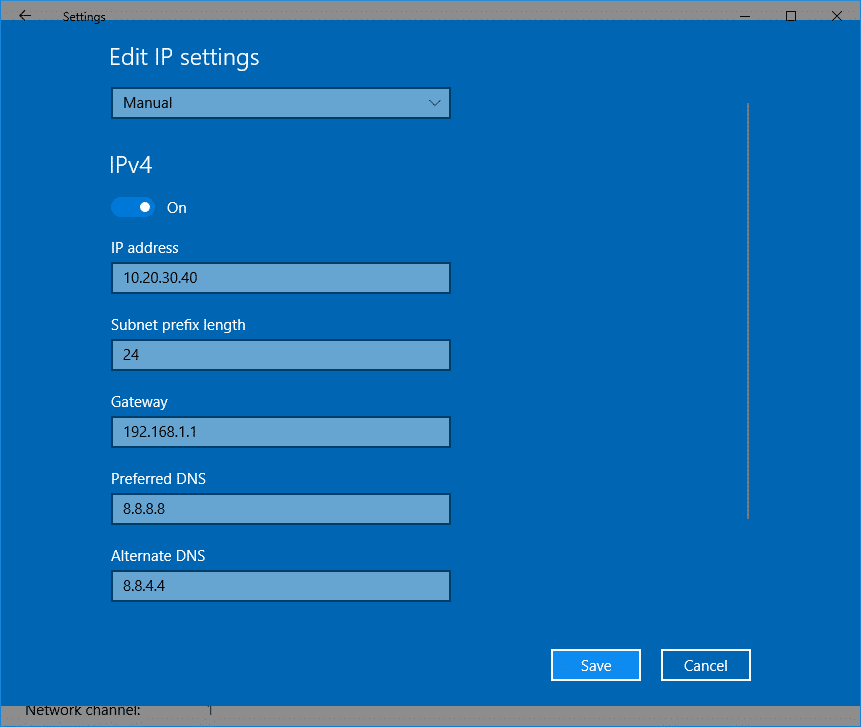
Sur un réseau local, vous souhaiterez peut-être avoir un partage de ressources ou une redirection de port. Maintenant, les deux nécessitent une adresse IP statique pour fonctionner. Cependant, l' adresse IP attribuée par votre routeur est de nature dynamique et changera à chaque redémarrage de l'appareil. Dans une telle situation, vous devrez configurer manuellement une adresse IP statique pour vos appareils. Il y a plusieurs façons de le faire. Vérifions-les.
Contenu
Comment changer l'adresse IP dans Windows 10
Assurez-vous de créer un point de restauration au cas où quelque chose se passerait mal.
Méthode 1 : UTILISER LE PANNEAU DE COMMANDE POUR CHANGER L'ADRESSE IP
1.Utilisez le champ de recherche à côté de l'icône Windows dans la barre des tâches et recherchez le panneau de configuration.

2.Ouvrez le panneau de configuration.
3.Cliquez sur ' Réseau et Internet ' puis sur ' Centre Réseau et partage '.

4.Cliquez sur « Modifier les paramètres de l'adaptateur » sur le côté gauche de la fenêtre.

5.Les fenêtres de connexion réseau s'ouvriront.
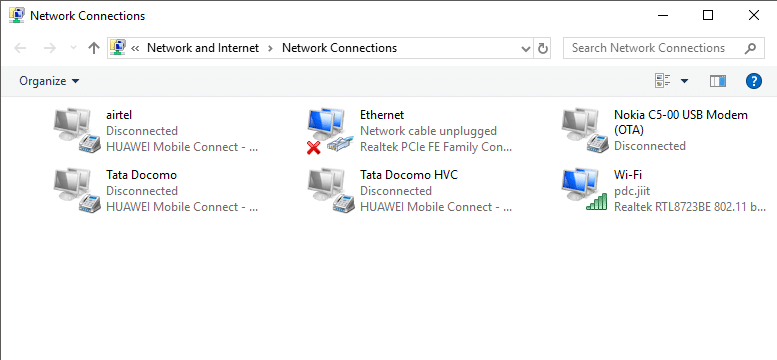
6.Cliquez avec le bouton droit sur la carte réseau appropriée et cliquez sur Propriétés.

7.Dans l'onglet Réseau, sélectionnez ' Internet Protocol Version 4 (TCP/IPv4) '.
8.Cliquez sur Propriétés .

9.Dans la fenêtre Propriétés IPv4, sélectionnez le bouton radio ' Utiliser l'adresse IP suivante '.
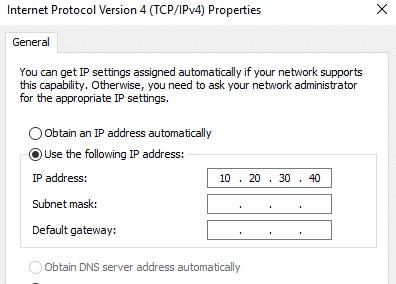
10.Entrez l'adresse IP que vous souhaitez utiliser.
11.Saisissez le masque de sous-réseau. Pour un réseau local que vous utilisez chez vous, le masque de sous-réseau serait 255.255.255.0.
12.Dans la passerelle par défaut, saisissez l'adresse IP de votre routeur.
13.Dans le serveur DNS préféré, entrez l'adresse IP du serveur qui fournit les résolutions DNS. Il s'agit généralement de l'adresse IP de votre routeur.
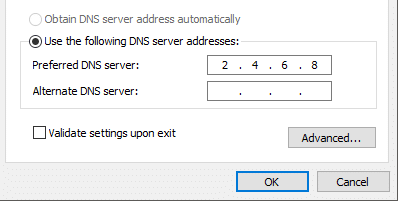
14.Vous pouvez également ajouter un autre serveur DNS auquel vous connecter au cas où votre appareil ne pourrait pas atteindre le serveur DNS préféré.
15.Cliquez sur OK pour appliquer vos paramètres.
16.Fermez la fenêtre.
17.Essayez de naviguer sur un site Web pour voir si cela fonctionne.
C'est ainsi que vous pouvez facilement changer l'adresse IP dans Windows 10, mais si cette méthode ne fonctionne pas pour vous, assurez-vous d'essayer la suivante.
Méthode 2 : UTILISER L'INVITE DE COMMANDE POUR CHANGER L'ADRESSE IP
1.Appuyez sur la touche Windows + X, puis sélectionnez Invite de commandes (Admin) .

2.Pour voir vos configurations actuelles, tapez ipconfig /all et appuyez sur Entrée.
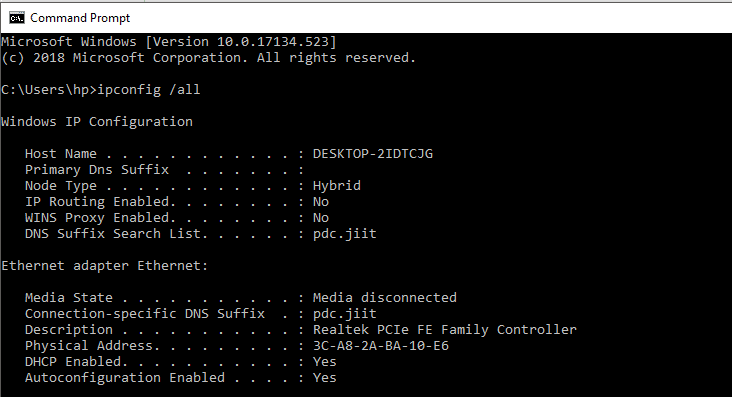
3.Vous pourrez voir les détails des configurations de votre adaptateur réseau.
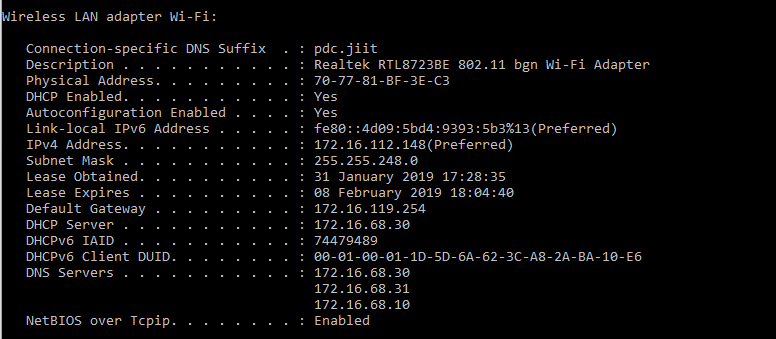
4.Maintenant, tapez :
netsh interface ip set address name = " yourNetworkAdapter " statique 10.20.30.40 255.255.255.0 2.4.6.8
Remarque : ces trois adresses étant l'adresse IP statique de votre appareil que vous souhaitez attribuer, le masque de sous-réseau et l'adresse de fuite par défaut, respectivement.

5.Appuyez sur Entrée et cela attribuera une adresse IP statique à votre appareil.
6.Pour définir l'adresse de votre serveur DNS, tapez la commande suivante et appuyez sur Entrée :
netsh interface ip set dns name = " yourNetworkAdapter " statique 10.20.30.1
Remarque : la dernière adresse étant celle de votre serveur DNS.
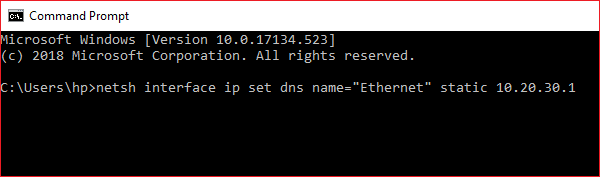
7.Pour ajouter une autre adresse DNS, saisissez
netsh interface ip add dns name = " alternateServer " 8.8.8.8 index = 2
Remarque : cette adresse sera l'adresse du serveur DNS alternatif.

8. Essayez de naviguer sur un site Web pour voir si cela fonctionne.
Méthode 3 : UTILISER POWERSHELL POUR CHANGER L'ADRESSE IP
1.Appuyez sur la touche Windows + S pour afficher la recherche, puis tapez PowerShell.
2.Cliquez avec le bouton droit sur le raccourci Windows PowerShell et sélectionnez « Exécuter en tant qu'administrateur ».

3.Pour voir vos configurations IP actuelles, tapez Get-NetIPConfiguration et appuyez sur Entrée.
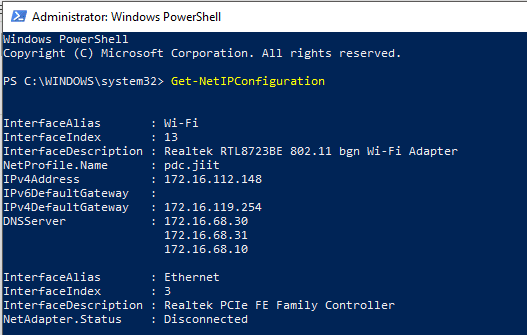
4.Notez les détails suivants :
InterfaceIndex IPv4Address IPv4DefaultGateway DNSServer
5.Pour définir une adresse IP statique, exécutez la commande :
New-NetIPAddress -InterfaceIndex 13 -IPAddress 10.20.30.40 –PrefixLength 24 -DefaultGateway 2.4.6.8
Remarque : ici, remplacez le numéro InterfaceIndex et DefaultGateway par ceux que vous avez notés dans les étapes précédentes et IPAddress par celui que vous souhaitez attribuer. Pour le masque de sous-réseau 255.255.255.0, PrefixLength est 24, vous pouvez le remplacer si vous le souhaitez par le numéro de bit correct pour le masque de sous-réseau.
6.Pour définir l'adresse du serveur DNS, exécutez la commande :
Set-DnsClientServerAddress -InterfaceIndex 3 -ServerAddresses 10.11.12.13
Ou, si vous souhaitez ajouter une autre adresse DNS alternative, utilisez la commande :
Set-DnsClientServerAddress -InterfaceIndex 3 –ServerAddresses 10.11.12.13, 8.8.8.8
Remarque : utilisez les adresses de serveur InterfaceIndex et DNS appropriées.
7.C'est ainsi que vous pouvez facilement changer l'adresse IP dans Windows 10, mais si cette méthode ne fonctionne pas pour vous, assurez-vous d'essayer la suivante.
Méthode 4: MODIFIER L'ADRESSE IP DANS LES PARAMÈTRES DE WINDOWS 10
Remarque : cette méthode ne fonctionne que pour les adaptateurs sans fil.
1.Appuyez sur la touche Windows + I pour ouvrir les paramètres, puis cliquez sur « Réseau et Internet ».

2.Cliquez sur Wi-Fi dans le volet de gauche et sélectionnez la connexion requise.

3.Faites défiler vers le bas et cliquez sur le bouton Modifier sous Paramètres IP .

4.Sélectionnez « Manuel » dans le menu déroulant et activez le commutateur IPv4.

5.Définissez l'adresse IP, la longueur du préfixe de sous-réseau (24 pour le masque de sous-réseau 255.255.255.0), la passerelle, le DNS préféré, le DNS alternatif et cliquez sur le bouton Enregistrer.
En utilisant ces méthodes, vous pouvez facilement définir une adresse IP statique pour votre ordinateur.
Conseillé:
J'espère que les étapes ci-dessus ont pu vous aider à changer l'adresse IP dans Windows 10, mais si vous avez encore des questions concernant ce guide, n'hésitez pas à les poser dans la section des commentaires.
Google Slides est un outil essentiel pour les entreprises et l'éducation, en ligne et hors ligne. Grâce à ce programme, nous obtenons un accès gratuit à une myriade de présentations
Google Forms est un générateur de formulaires populaire, mais si vous n'avez pas de compte Google ou n'aimez pas l'application, vous avez besoin d'une alternative également gratuite.
Le problème avec les mots de passe, c'est qu'il est facile de les oublier. Cela est aussi vrai avec votre compte Life360 qu’avec n’importe quelle application. Bien qu'étant une source de stress ou
La nourriture est cruciale pour la survie dans « The Legend of Zelda : Tears of the Kingdom » (TotK), et les repas cuisinés sont bien meilleurs pour la santé que les collations crues. En fait, un
LinkedIn vous permet de présenter votre progression de carrière à des employeurs potentiels dans un format avancé. Au lieu de simplement énumérer un poste que vous avez occupé dans un
Vous devrez vous approvisionner en divers articles dans « Legend of Zelda : Tears of the Kingdom » (TotK). La plupart d’entre eux nécessiteront de l’argent pour les obtenir. Le
Si vous vous abonnez à un ou plusieurs services Sky et résidez au Royaume-Uni et en Irlande, vous êtes automatiquement admissible aux récompenses Sky VIP. Sky VIP est un édulcorant
Il existe de nombreuses options dans Fire OS qui vous permettent de télécharger vos films préférés sur votre tablette pour les regarder en mode hors ligne. Que tu veuilles
Si vous êtes un utilisateur d'AirPods Pro, vous savez que la qualité sonore est une grande amélioration par rapport aux AirPod standard. Mais saviez-vous qu'il existe des moyens d'améliorer les têtes
Amazon s'est imposé comme la marque de commerce électronique la plus importante au monde. Les acheteurs en ligne choisissent Amazon pour ses avantages attrayants, tels que des offres généreuses
Tout le monde le fait ; vous prenez une superbe photo de votre enfant en train de faire quelque chose d'excitant ou la photo de produit parfaite pour votre annonce eBay, et plus tard, lorsque
Vous avez probablement rencontré le message d'erreur « Cette action ne peut pas être effectuée car le fichier est ouvert » lorsque vous tentez de renommer, transférer ou supprimer un fichier.
Terraria regorge d'objets, d'armes et d'équipements de valeur que vous pouvez utiliser pour renforcer votre personnage. L'une des armes les plus polyvalentes en début de partie est le
TikTok se concentre principalement sur des vidéos courtes. Cela a commencé avec des vidéos de 15 secondes dans lesquelles les créateurs se montraient principalement en train de danser, de synchroniser leurs lèvres et d'essayer.
Aussi amusant que puisse être la gestion et la modération de votre propre serveur Discord, vous souhaiterez peut-être intégrer des robots pour vous aider dans les tâches d'administration ou simplement injecter
Vous êtes fan d'anime mais souhaitez le regarder gratuitement sur Crunchyroll ? Désolé, cela ne vaut plus la peine de l'essayer sans abonnement premium. Avec plus de
Avec la possibilité de gagner à tout moment, n'importe où et de définir votre propre horaire, devenir chauffeur chez Lyft ou Uber semble être une bonne affaire. Mais que tu sois
Lorsque vous avez terminé une bonne partie d'une présentation Google Slides et décidez d'utiliser une police différente, vous pourriez être frustré. Si vous avez créé
Les liens de partage GroupMe sont un moyen simple d’inviter des personnes à rejoindre vos groupes. Cependant, vous pouvez générer un lien de partage invalide ou obtenir des erreurs lors du
Les applications par défaut offrent des fonctionnalités décentes mais peuvent ne pas être conformes aux normes. Heureusement, il existe de nombreuses applications de premier ordre qui fournissent


















